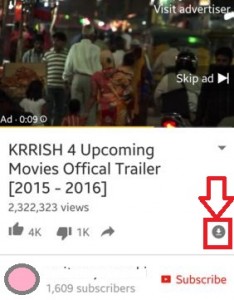Kaip ištrinti atsisiųstus vaizdo įrašus „YouTube“ programoje „Android“
Norite ištrinti vaizdo įrašą „YouTube“ programoje„Android“ įrenginiai? Štai kaip ištrinti išsaugotus vaizdo įrašus „YouTube“ sistemoje „Android“ ar „iPhone“. „YouTube“ programoje „Android“ telefone išsaugojome vaizdo įrašus, pvz., Atsisiuntimus ir išsaugojo neprisijungus pasiekiamus vaizdo įrašus žiūrėti vėliau be interneto. Taip pat po vieną ištrinsite visus atsisiųstus vaizdo įrašus, pašalinsite išsaugotus vaizdo įrašus neprisijungus arba įkeltus vaizdo įrašus iš savo kanalo.
Lengva įkelkite vaizdo įrašus į „YouTube“ programų „Android“ arba stalinis kompiuteris.„Android“ įrenginiuose ištrinsite „YouTube“ programos vaizdo įrašus. Taip pat ištrinkite „YouTube“ vaizdo įrašų istoriją ir „YouTube“ grojaraštį. Norėdami ištrinti vaizdo įrašus „YouTube“ sistemoje „Android“, atlikite toliau pateiktą žingsnis po žingsnio procesą.
- Kaip išvalyti „YouTube“ žiūrėjimo istoriją iš „Android“
- Kaip atkurti „YouTube“ vaizdo įrašą „Pixel“ fone
- Kaip įjungti inkognito režimą „YouTube Android“
Kaip ištrinti išsaugotus vaizdo įrašus „YouTube“ sistemoje „Android“
„YouTube“ vaizdo įrašus atsisiunčiame į „Android“ ar „iPhone“ įrenginius, kad galėtumėte žiūrėti neprisijungę. Taikykite toliau pateiktus nustatymus, kad pašalintumėte neprisijungus pasiekiamus vaizdo įrašus iš „YouTube“ „Android“.
1 žingsnis: Atviras „YouTube“ programa „Android“ įrenginyje ir prisijunkite naudodami savo paskyrą.

2 žingsnis: Palieskite Biblioteka apatiniame dešiniajame ekrano kampe.

3 žingsnis: Palieskite Atsisiuntimai.
Atsisiųstų vaizdo įrašų sąrašas yra jūsų įrenginio rodinys.

4 žingsnis: Palieskite Trys vertikalūs taškai vaizdo įrašo, kurį norite pašalinti.
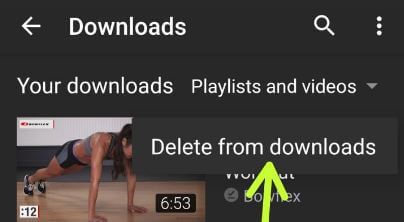
5 žingsnis: Palieskite ištrinti iš atsisiuntimų
Dabar pašalinkite išsaugotus vaizdo įrašus „YouTube“ programos „Android“ telefone.
Kaip ištrinti „YouTube“ programos vaizdo įrašus iš kanalo „Android“
Galite pašalinti įkeltus vaizdo įrašus iš „YouTube“ kanalo „Android“ naudodami toliau pateiktus nustatymus.

„YouTube“ programa> Biblioteka apatiniame dešiniajame kampe> Mano vaizdo įrašai> Trys vertikalūs taškai> Ištrinti
Kaip ištrinti „YouTube“ grojaraštį iš „Android“ įrenginio
Kai įkeliame vaizdo įrašus į „YouTube“ programą, „YouTube“ kanale sukuriame skirtingų kategorijų vaizdo įrašų grojaraštį. „Android“ galite pridėti arba pašalinti „YouTube“ grojaraštį.

„YouTube“ programa> Biblioteka apatiniame dešiniajame kampe> Grojaraštis> Pasirinkite grojaraštį iš sąrašo> Trys vertikalūs taškai viršutiniame dešiniajame ekrano kampe> Ištrinti grojaraštį> Gerai
Galite redaguoti ir bendrinti „YouTube“ grojaraštį socialinės žiniasklaidos svetainėse ir esate draugai. Be to, ištrinkite visus atsisiuntimus „YouTube“ naudodami „YouTube“ programų atsisiuntimo nustatymus „Android“ įrenginiuose.
Ir viskas.Tikimės, kad tai paaiškins, kaip ištrinti išsaugotus vaizdo įrašus „YouTube“ „Android“ įrenginiuose. Ar vis dar turite klausimų? Pasakykite mums žemiau esančiame komentarų laukelyje. Nepamirškite patikrinti kitos mūsų „YouTube“ mokymo programos.